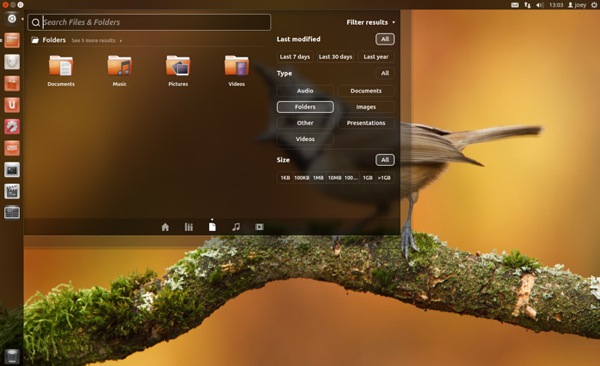Unity 2D nunca ha sido tan personalizable como su pariente más antiguo y ávido de recursos.
Y aunque este 'abismo' se reducirá ligeramente en la próxima versión de Ubuntu 12.04, todavía no habrá opciones para el tipo de configuración que, según escucho, los usuarios de Unity 2D más quieren aplicar, la de cambiar el ancho del Launcher. .
Pero, sin que muchos lo sepan, si lo desea, puede cambiar el ancho del iniciador Unity 2D, el tamaño y el espaciado de los elementos del iniciador, y un poco más, en Ubuntu 12.04. ¿El inconveniente? No existe una herramienta GUI sofisticada como MyUnity o Ubuntu Tweak para hacerlo…
Cómo modificar el iniciador 2D de Unity
¡DIOS MÍO! ¡Ubuntu! El lector Corey ha compartido el “cómo” en Google Plus.
El truco no es para pusilánimes y requiere la edición manual de los archivos del sistema, por lo que es importante que haga una copia de seguridad de todo lo que desee editar antes de intentar realizar el ajuste.
Además, cualquier cambio realizado se deshará con futuras actualizaciones de Unity 2D, por lo que una vez que haya creado una configuración que le guste, asegúrese de guardar una copia en un lugar seguro.
Para abrir los archivos que requieren edición, ejecute los siguientes comandos en la Terminal cuando lo requiera la guía de Corey.
gksu gedit /usr/share/unity-2d/shell/Shell.qmlgksu gedit /usr/share/unity-2d/shell/common/IconTile.qmlgksu gedit /usr/share/unity-2d/shell/launcher/LauncherList.qml
Los detalles sobre qué partes de los archivos editar, junto con valores de ejemplo, se pueden encontrar en la publicación de Google+ de Corey @ plus.google.com/105507097221940492572/posts/1P7HzjK6mL9